Een type rapport is het embeddable rapport. Je kunt de lijst van deze sjablonen bekijken op Rapportage-pagina door te filteren met de selectie "Insluiten".
Regelgeving over de verwerking van persoonsgegevens (bijv. de GDPR) en sommige nationale wetgevingen vereisen bijvoorbeeld publieke communicatie over bepaalde gegevensverwerkingsaangelegenheden. Aan deze vereisten kan worden voldaan door de documentatie bij te houden op Cyberday en vervolgens een ingesloten verslag te publiceren. Dit artikel vertelt je hoe. 👍
Een voorbeeld van het ingesloten rapport maken
Waar vind je deze weergave? Dashboard -> rapportage (-> filter: Embed)
- Ga naar Organisatiedashboard -> Rapportage
- Selecteer het rapporttype "Embed" en open het rapport van je keuze
- Indien nog niet aangemaakt: klik op "Aanmaken
Het rapport wordt onmiddellijk aangemaakt en de benodigde gegevens worden opgehaald uit de gerelateerde documentatie. Het rapport "Privacymededelingen" haalt bijvoorbeeld de meeste gegevens uit de documentatielijst "Gegevensopslag".
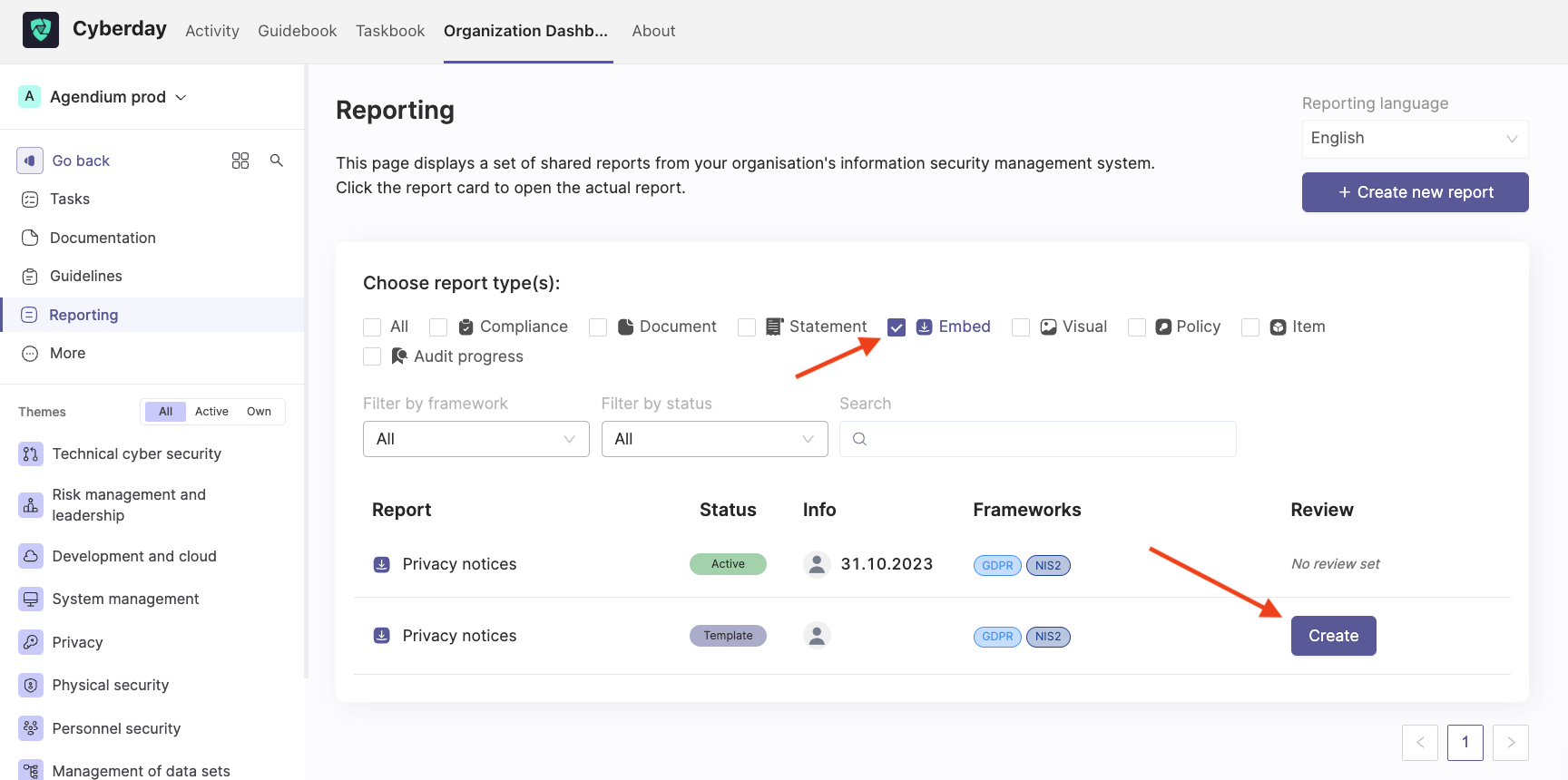
Nadat je het rapport hebt gemaakt, kom je op de pagina Rapport insluiten, waar je de voorbeeldversie van het rapport kunt bekijken en testen.
Als je denkt dat je inhoud klaar is, gebruik je de knop "Insluitcode kopiëren" in het linkermenu om een iframe-code te kopiëren. Deze code kan op elke pagina van je website worden geplaatst en werkt met elk soort website CMS systeem.

Het ingesloten rapport bewerken
Om de inhoud van het ingesloten rapport bij te werken, klik je op "Gegevens bijwerken". Hierna zie je dat de preview wordt bijgewerkt en de nieuwste gegevens worden opgehaald uit je gerelateerde documentatiesecties.
Andere manieren om je ingesloten rapporten te bewerken:
- Bewerk het visuele uiterlijk van de embed. Dit doe je in het Instellingen-modaal.
- Andere instellingen van de insluiting bewerken (bijv. welke items moeten worden opgenomen, enz.) Dit gebeurt ook in het Instellingen-modaal.
- Kopieer de insluitcode. Dit kan via het linkermenu.
- Het rapport verwijderen

Inbedkleuren bewerken
Het is belangrijk om ervoor te zorgen dat de achtergrondkleur en het thema van de embedding goed passen bij de visuele taal van je website.
Je kunt drie kleuren aanpassen:
- De achtergrondkleur van de hele embed. Stel deze in op dezelfde kleur als op je site (standaard #F3F2F1, ook vaak wit #FFF).
- De achtergrondkleur van de individuele gegevenskaart. Je moet deze kiezen als wit of lichtgrijs (standaard #FFF, vaak ook grijs #F3F2F1).
- Themakleur. Deze wordt gebruikt voor links en knoppen. Kies de hoofdkleur van je eigen site.
De code insluiten op je eigen site
Om een beschrijving te publiceren, doe je het volgende:
- Ga naar het tabblad Publiceren
- Klik op "Insluitcode kopiëren" om de iframe-code te krijgen
- Stuur de code naar de websitebeheerder of plaats deze zelf in de juiste sectie op je website
Individuele items van het ingesloten rapport koppelen
Je kunt niet alleen een heel rapport insluiten, maar ook afzonderlijke kleinere delen van het hele rapport. Allereerst publiceer je het rapport bijvoorbeeld op cyberday.ai/privacy-notice. Zodra het rapport is gepubliceerd, kun je de parameter krijgen die je aan het einde moet plaatsen om een gebruiker rechtstreeks naar de juiste pagina in het ingesloten rapport te leiden, bijv. cyberday.ai/privacy-notice?r=92i31131
Voer daarvoor de volgende stappen uit:
- Open het (reeds gepubliceerde) rapport vanuit de rapportage-sectie in Cyberday
- Klik op de sectie die u afzonderlijk wilt koppelen (bijv. B2B-klantenregister)
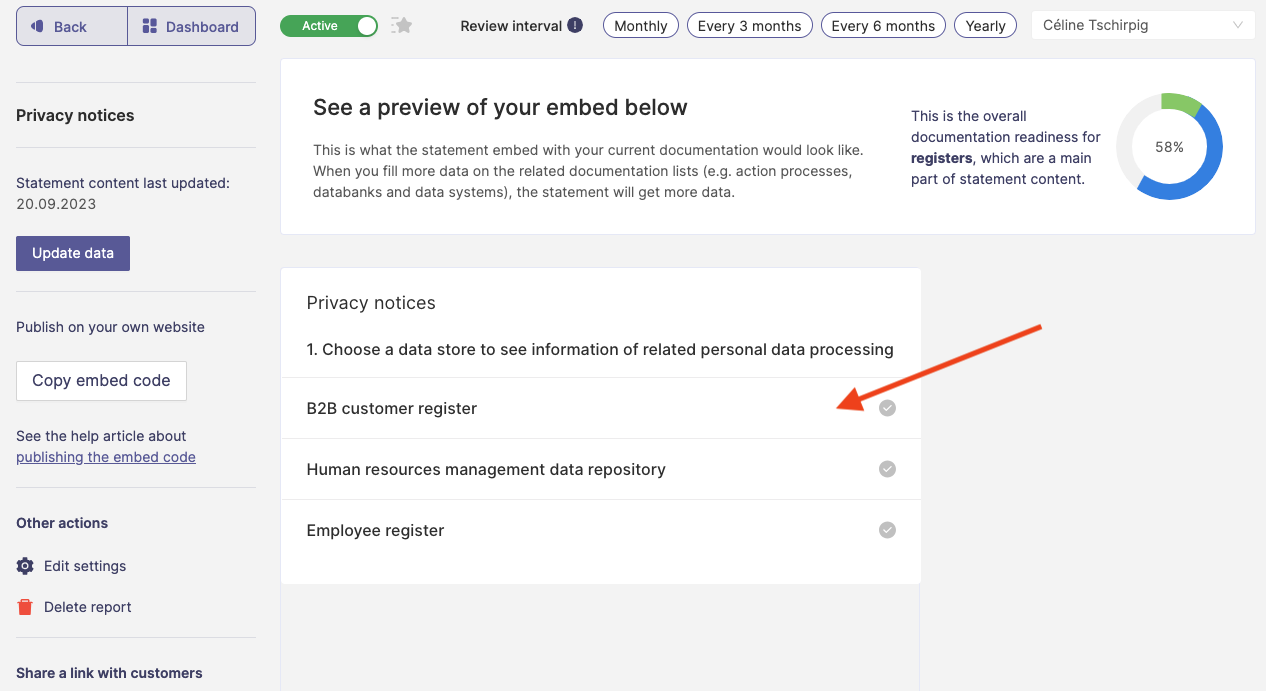
- klik op de knop "Directe link kopiëren" en voeg deze toe op de gewenste plaats
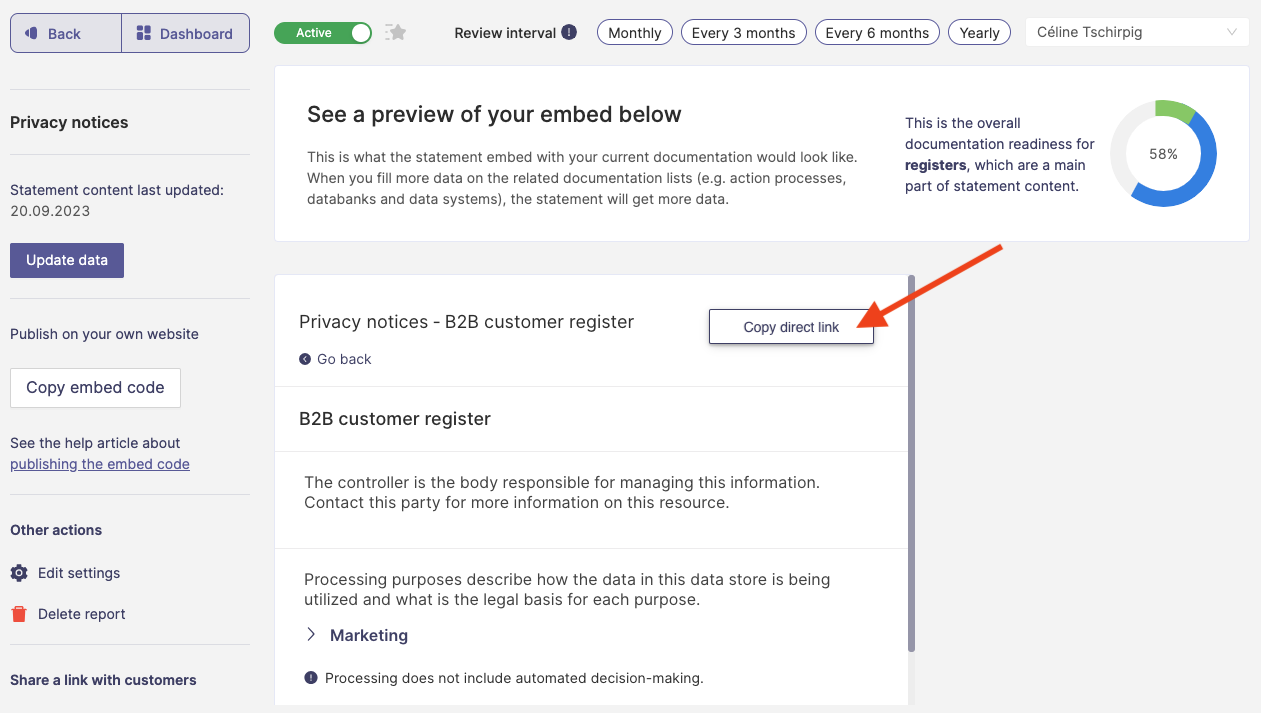
De informatie die in het rapport wordt weergegeven
Er is een functie om informatie te filteren die op sommige rapporten wordt weergegeven. Je kunt filteren op de status van het doel, bijvoorbeeld door alle doelen uit te filteren, behalve de doelen die de status Verwerkt hebben.
Wordt het rapport niet correct weergegeven?
Heb je geprobeerd het rapport bij te werken met de knop "Gegevens bijwerken"? Als bijwerken niet hielp, maak dan je cache leeg of open het rapport in een andere browser.
Vragen en feedback
Heb je nog vragen, wil je een ander hulpartikel of wil je feedback geven? Neem dan contact op met ons team via team@cyberday.ai of de chatbox rechtsonder.











